excel合并两个文件内容 如何使用Excel合并多个工作簿
更新时间:2023-12-28 15:58:45作者:xiaoliu
在日常工作和生活中,我们经常需要处理大量的数据和文档,而Excel作为一款功能强大的电子表格软件,无疑是我们的得力助手,在处理数据时,我们可能会遇到需要合并多个工作簿的情况,这时候如何使用Excel来合并两个文件的内容就成为了我们关注的焦点。Excel提供了简便而高效的方法来实现工作簿的合并,本文将介绍如何利用Excel来合并多个工作簿,以及一些技巧和注意事项,帮助大家更好地处理和管理数据。无论是在工作中还是在个人使用中,掌握这些方法都能够提高工作效率,减少重复操作,让我们更好地利用Excel的强大功能。
操作方法:
1.首先将这些excel文件都复制到一个文件夹下。注意,文件夹下不要有其他的excel文件。
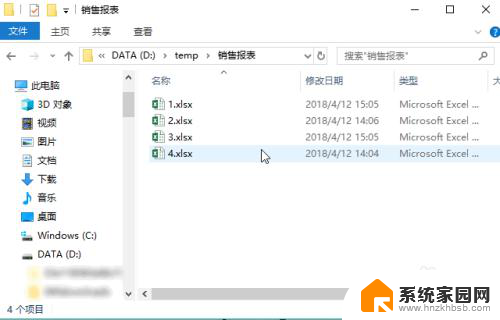
2.切换到【数据】菜单,点击【新建查询】,选择【从文件】下的【从文件夹】。
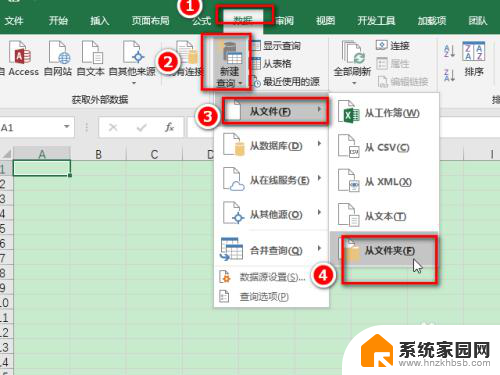
3.输入刚刚的文件夹路径,点击【确定】。
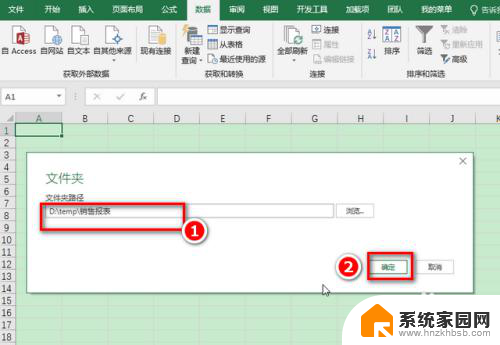
4.点击【合并】下的【合并和加载】选项。
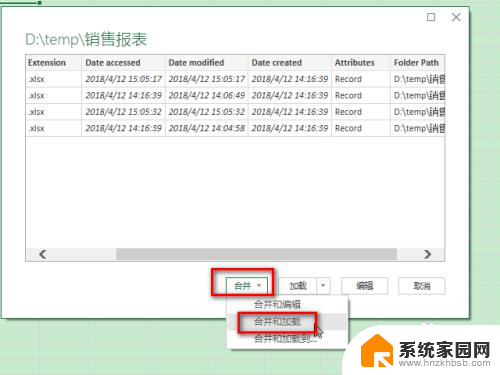
5.选择要合并的工作表名称,最后点击【确定】。
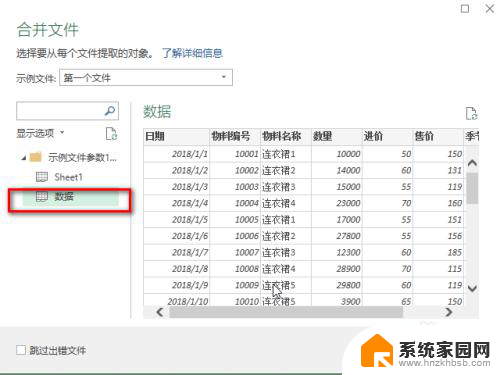
6.这就完成了多个excel文件的合并。我们从筛选菜单中可以看到本例中的4个文件都这一份表格中啦。
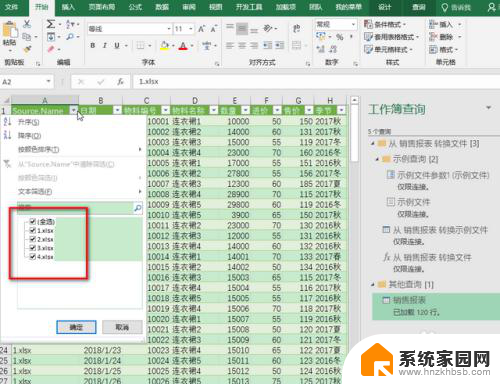
7.本例是在excel2016上完成的。对于其他的excel版本,如果找不到【新建查询】功能。请升级excel版本,或去Microsoft网站下载power query插件。
以上就是excel合并两个文件内容的全部内容,还有不懂的用户可以根据小编的方法来操作,希望能帮助到大家。
excel合并两个文件内容 如何使用Excel合并多个工作簿相关教程
- 两个excel表格怎样合并成一个 Excel合并多个工作表
- 怎么合并两个excel文档 多个Excel文件合并方法
- excel几个文件怎么合并在一起 如何将多个Excel文件合并为一个
- excel如何把两列内容合并 excel如何合并两列内容
- 怎么把多个excel文档合并在一起 多个Excel文件如何整合
- excel如何合并两列数据为一列 Excel如何将两列内容合并为一列
- excel怎么合并两个文件 Excel文件合并教程
- 多个单独excel文件合并成一个excel表的方法 excel合并多个文件的多个sheet表步骤
- excel合并表格内容怎么合并 如何将多个Excel表格中的内容整合到一起
- 怎么把两个表放在一个excel表里 多个excel表格如何合并为一个
- 笔记本电脑怎么打开麦克风说话 笔记本电脑麦克风功能怎么使用
- 163邮箱绑定的手机号码如何更改 163邮箱更换手机绑定步骤
- 电脑里微信缓存怎么清理 如何清理电脑版微信的缓存文件
- 小爱音响如何连接 小爱音箱怎么和电视连接
- 指纹锁添加指纹在哪里设置 华为笔记本电脑如何设置指纹解锁
- 罗技无线鼠标的usb接口没了 能配吗 罗技无线鼠标接收器不见了怎么办
电脑教程推荐
- 1 笔记本电脑怎么打开麦克风说话 笔记本电脑麦克风功能怎么使用
- 2 罗技无线鼠标的usb接口没了 能配吗 罗技无线鼠标接收器不见了怎么办
- 3 苹果无法连接itunes store 无法连接到iTunes Store的解决方案
- 4 电脑连手机热点无法访问internet 电脑连接手机热点连接不上网络怎么办
- 5 三星解锁屏幕过渡效果 三星手机解锁过渡效果怎么调节
- 6 电脑显示屏字体模糊怎么设置 解决显示器字体模糊问题
- 7 电脑开机之后出现蓝屏怎么办 电脑开机蓝屏解决方法
- 8 电脑如何自己设置壁纸 电脑桌面壁纸设置方法
- 9 笔记本扬声器静音了怎么恢复声音 电脑扬声器突然没有声音了
- 10 电脑如何将c盘再分一个盘 电脑硬盘C盘怎么分区